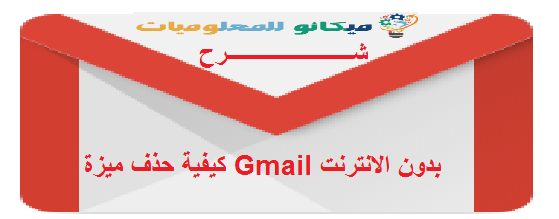Алдыңғы мақалада біз мүмкіндікті қалай белсендіру, поштаны іске қосу туралы айттық
Интернетсіз онлайн, бірақ осы мақалада біз бұл мүмкіндікті қалай жою немесе жою туралы айтатын боламыз және сізге келесі қадамдарды орындау жеткілікті:
Функциядан бас тарту үшін электрондық поштаны Интернетсіз белсендіру үшін келесі екі әдіс бар:
Бірінші қадам: -
- Сізге тек Gmail тіркелгіңізге өтіп, жеке бетті ашу жеткілікті
- Содан кейін жалғастырыңыз және болт белгішесін басып, оны басыңыз
- Содан кейін «Параметрлер» сөзін таңдаңыз, басқа бет пайда болады
- Офлайн сөзін басып, таңдаңыз, сіз үшін басқа бет ашылады
- Содан кейін Интернет қосылымынсыз поштаны белсендірмеу түймесін басыңыз
- Содан кейін «Өзгерістерді сақтау» түймесін басыңыз
Осылайша, сіз Интернетсіз электрондық поштаны өшірдіңіз
Екінші қадам: -
- Сізге Google Chrome браузеріне өту жеткілікті
- Содан кейін сол жақтағы беттің жоғарғы жағындағы белгішені басыңыз
- Осыдан кейін сіз үшін ашылмалы мәзір ашылады, оның ішінен таңдаңыз және «Параметрлер» түймесін басыңыз
- Сіз басқан кезде сіз үшін жаңа бет ашылады, түймесін басып, кеңейтілген параметрлерді таңдаңыз
- Сіз басқан кезде, сіз үшін және құпиялылық пен қауіпсіздік кезінде басқа жаңа бет пайда болады
- нұқыңыз және таңдаңыз, содан кейін мазмұн параметрлерін таңдаңыз
- Сіз басқан кезде сізге басқа бет пайда болады, сөзді таңдап, басып, cookie файлдарын басыңыз
- Содан кейін басып, cookie файлдарын таңдаңыз
- Содан кейін барлық cookie файлдары мен сайт деректерін басыңыз
- Соңында, Барлығын өшіру сөзін басыңыз Келесі суреттерде көрсетілгендей: -
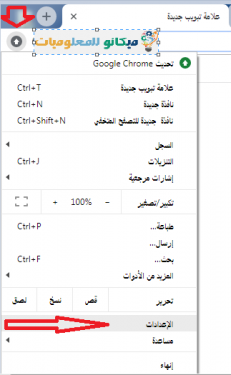
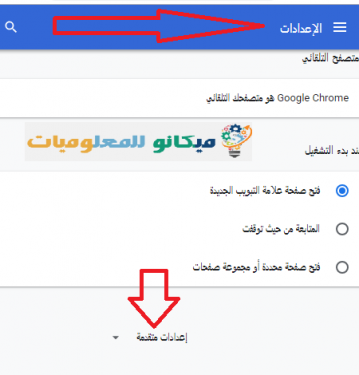
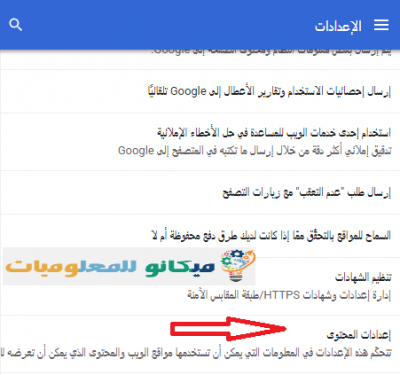
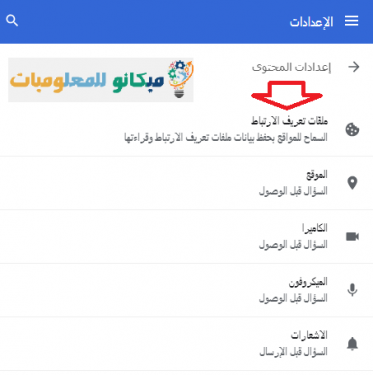
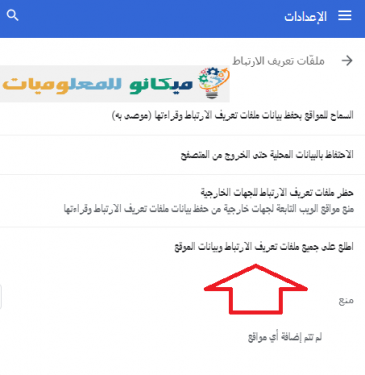
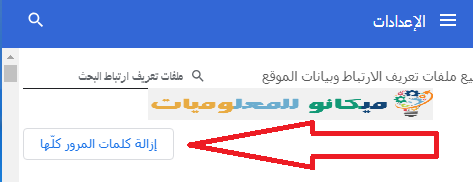
Осылайша, біз Интернетсіз электрондық пошта мүмкіндігін қалай жоюға болатынын түсіндірдік және сіз осы мақаланың толық пайдасын көресіз деп үміттенеміз.